Acronis(バックアップソフト)の「ツールとユーティリティ」にあるクーロンディスクの作成の仕方を紹介
Acronisの1ヵ月お試し版の場合
Win10上で、ブータブルディスクを作成(Acronisを立ち上げ ツールをクリックして「ブータブルメディアビルダ」をクリックして作成する)
「製品版の場合 Win10上でクローコピーが作成できる/無料のお試し版の場合はブータブルディスクからクーロンを作成」
ブータブルディスクを入れ、パソコンのスイッチをON、Bios(UEFI)を立ち上げ (マザーボードメーカによってこのUEFIのデザインは違うけど 基本は変わりない BOOT Menuを選ぶ)
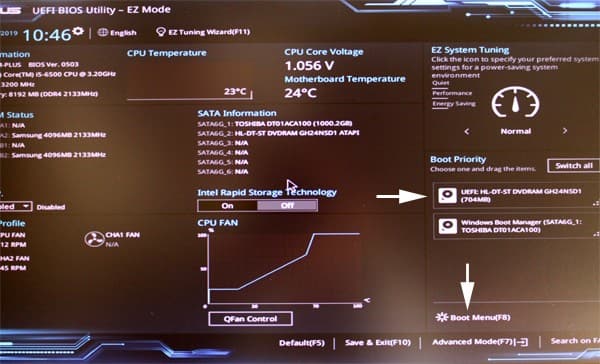
(パソコンのスイッチを入れると同時にDeleteキーを押し続けるとBIOS「UEFI」が立ち上がる)
BootPriority
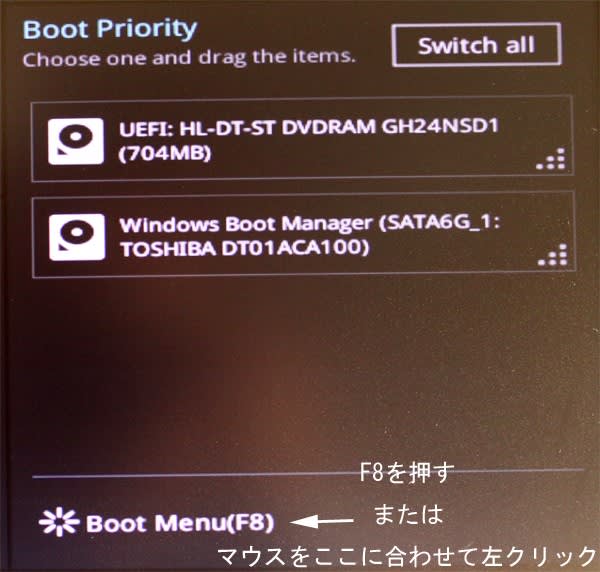




しばらくするとこういうAcronisTrueImageが立ち上がる
まず、ツールとユーティリティをクリック
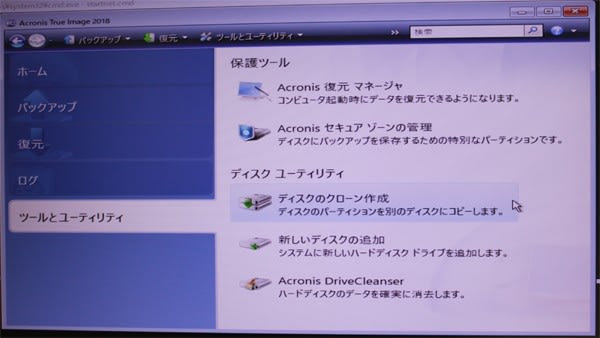
ディスクのクーロン作成をクリック
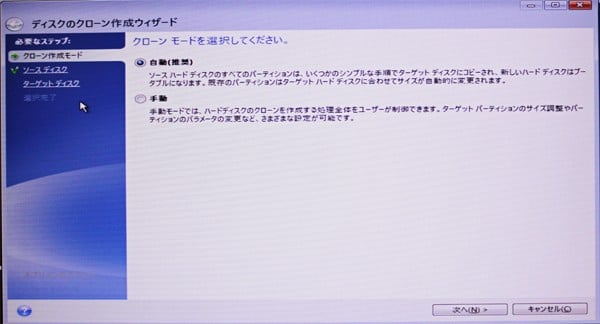
この画面では推奨の自動を選んでおく

ソースディスク(Cドライブの起動ディスク)を選ぶ 通常自動で選ばれる
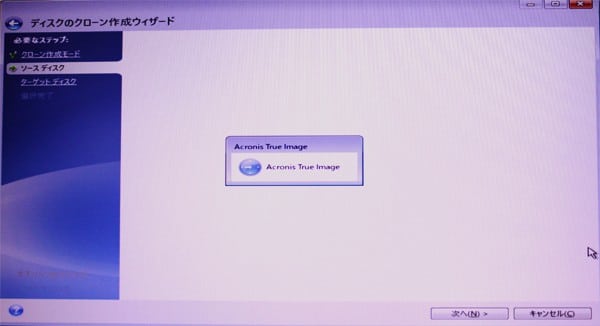
読み込まれるため 時間がかかるので 次の画面が出るまで 放置

ターゲットディスクを選択する
次へを押す

ターゲットディスクのパーティションを削除する(OK)を押す

ここでまた読み取りされるので しばらく放置
次の画面の画像は 撮影し忘れた為 ないですが 右下に オプション 実行 キャンセル というボタンが3つあるので 真ん中(オプションの右となり)の実行をクリック
そうするとコピーが始まる
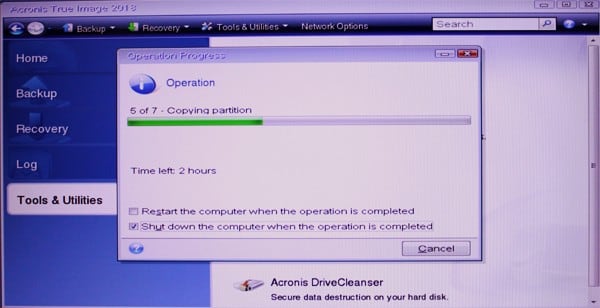
下にチェックを入れる項目がある 上はコピー完了後 再起動する 下は コピー完了後 シャットダウン
シャットダウンを選んでおけばいいと思います。
これでクーロンコピーが出来上がりです。
(製品版を買うと Win10上でクーロンコピーが取れます いちいち UEFIを立ち上げる必要はない)
私は正常にクーロンが作成できましたが、うまくいかない場合もあるかもしれません その時は 自己責任でお願いします。サポートはしかねます。
注:MBRがないとうまくブートできないので その時は
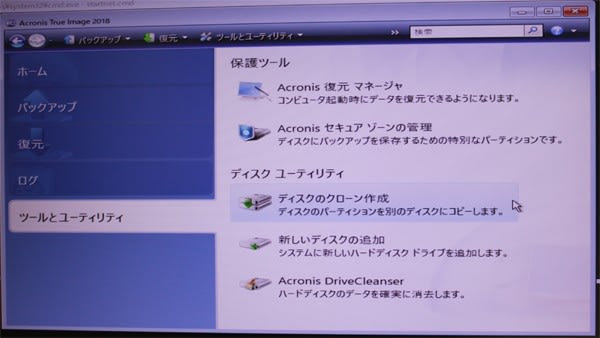
この画面の新しいディスクの追加に進み 初期化オプションでMBRをしっかり設定して実行した後 再度 クーロンを作成してみてください。
製品版を購入した場合は、Win10上でAcronisを立ち上げると左に「ツール」というのがあるので そこをクリックするとディスクのクーロンがあるのでここをクリックすれば 基本的に上記の工程と同じです(BIOSからではなくWIN10からAcronisを立ち上げる)
私の個人的考えですが、フリーソフトでクーロンコピーを取るソフトが出回っていますが 特に中国製の無料フリーソフトが怪しいので できれば そういうのは 使いたくないので 私は Acronisのユーティリティ内のクーロンコピーを使っています。
注:これはあくまでの私に考えです 米国でも中国製を排除する動きもあり 日本政府も追随する動きになっているので 念のため 中国製フリーソフトは避けています。怪しげなプログラムでも知らない間に入れられ 個人重要情報を抜き取られたら 嫌ですからね。









